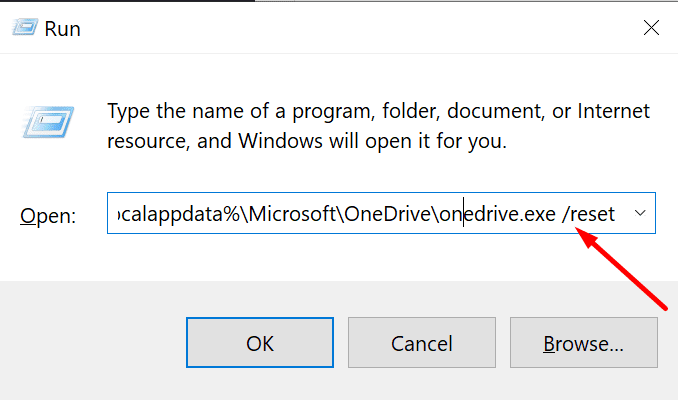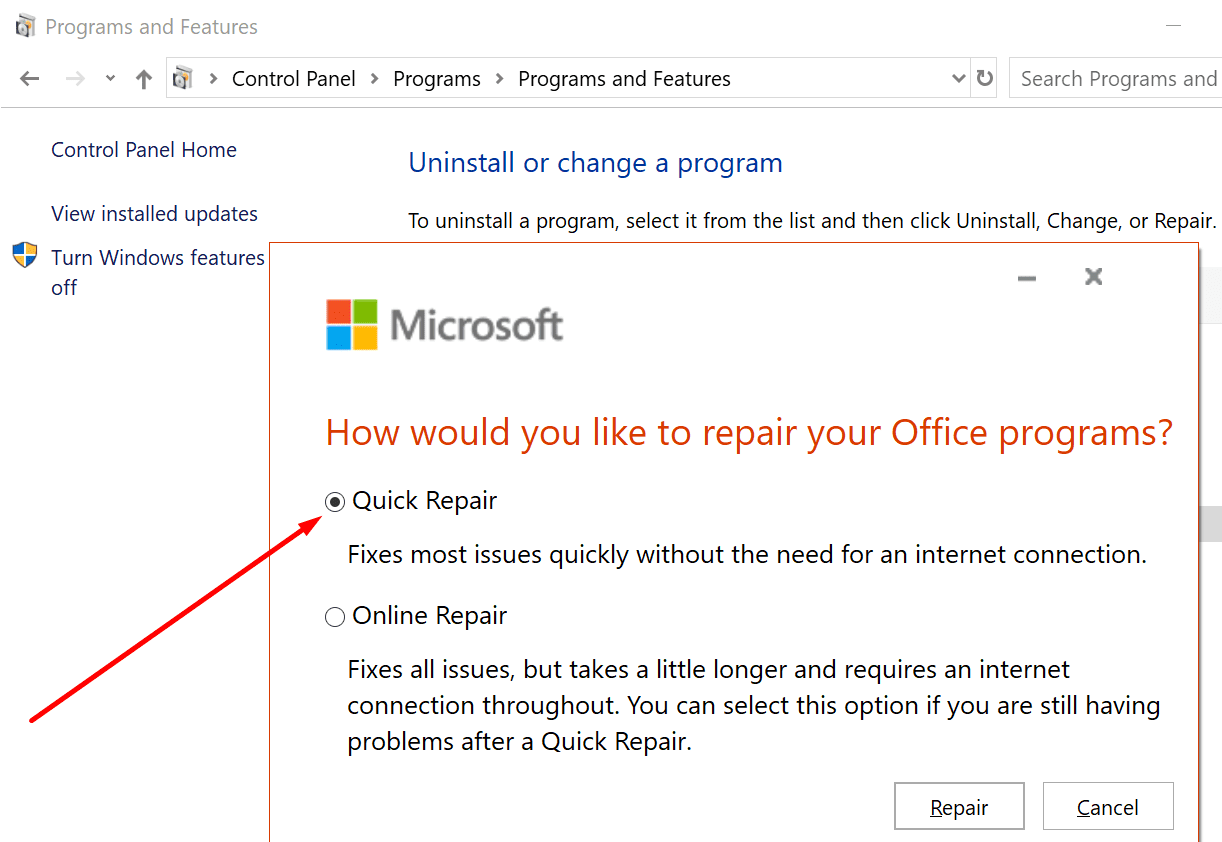Đối mặt với vấn đề đồng bộ gây phiền nhiễu mà OneDrive cho biết nó không thể hợp nhất các thay đổi thành tệp Office? Lỗi này chỉ ra rằng xung đột đồng bộ hóa đã xảy ra ở đâu đó.
Xung đột đồng bộ hóa thường xảy ra khi ứng dụng Office thoát đột ngột. Nếu nhiều người dùng đang làm việc trên cùng một tệp, đôi khi Office có thể không xử lý tất cả các thay đổi một cách chính xác, do đó xảy ra lỗi này. Điều này thường xảy ra nếu người dùng mở tệp khi ngoại tuyến.
Nếu may mắn, bạn vẫn có quyền truy cập vào tệp gốc. Nhưng nếu bạn không may mắn như vậy, bạn có thể nhận thấy rằng tệp gốc đã biến mất. Ngoài ra, một số hành động có thể bị chặn trong tệp mới. Ví dụ, bạn không thể sao chép bất cứ thứ gì.
Đôi khi, bạn cũng có thể nhận thấy rằng OneDrive đã tạo một số tệp mới. Có lẽ OneDrive không thể hợp nhất các thay đổi vì nó không biết sử dụng thư mục nào.
Khắc phục sự cố OneDrive không thể hợp nhất các thay đổi thành tệp Office
Đặt lại ứng dụng OneDrive Sync
Khôi phục ứng dụng giúp bạn làm mới quá trình đồng bộ hóa. Nó sẽ buộc OneDrive hợp nhất tất cả các thay đổi gần đây của bạn.
- cắm chìa khóa Windows và phím R đồng thời để mở tệp Chạy cửa sổ.
- Nhập đường dẫn này vào cửa sổ Chạy mới để khôi phục OneDrive: % localappdata% Microsoft OneDrive onedrive.exe / reset

- Chờ hai hoặc ba phút. Kiểm tra xem biểu tượng đám mây OneDrive có hiển thị trong khay thiết bị không sistema hoặc trên thanh tác vụ.
- Khởi động OneDrive theo cách thủ công nếu không có biểu tượng trong khay thiết bị sistema.
Tắt tự động lưu
Nếu tính năng lưu tự động được bật với tệp sự cố, hãy thử tắt tính năng này. Tự động lưu liên tục lưu các thay đổi được thực hiện đối với tệp. Do đó, về cơ bản, hàm lưu một phiên bản mới của tệp sau vài phút hoặc lâu hơn.
Có vẻ như việc lưu tự động đôi khi có thể gây nhầm lẫn cho OneDrive. Nói cách khác, OneDrive không biết nên hợp nhất những thay đổi nào mới nhất. Có lẽ đó là lý do tại sao nó tạo ra rất nhiều tệp mới (một tệp mới cho mỗi phiên bản lưu tự động mới mà nó phát hiện).
Nhiều người dùng xác nhận rằng việc tắt tính năng lưu tự động đã hoạt động. Tất nhiên, nếu bạn chọn sử dụng phương pháp này, đừng quên lưu các thay đổi của bạn theo cách thủ công theo thời gian. Nếu bạn đang làm việc trên một tệp Excel quan trọng, đừng mạo hiểm mất một hoặc hai giờ làm việc nếu điều gì đó không mong muốn xảy ra.
sửa chữa văn phòng
Tệp Office bị hỏng hoặc bị lỗi cũng có thể ngăn OneDrive hợp nhất tất cả các thay đổi của bạn. Cố gắng sửa chữa văn phòng.
- Mở Bảng điều khiển Và đi đến chương trình.
- Chọn Office 365 / Microsoft 365. Thao tác này sẽ bật nút Thay đổi.
- Bấm vào Biến đổi và sau đó chọn sửa chữa nhanh chóng.

- Kiểm tra xem sự cố đồng bộ hóa vẫn còn. Nếu vậy, hãy chạy một tệp sửa chữa trực tuyến còn gì nữa.
Mẹo để tránh lỗi “Không thể hợp nhất các thay đổi” trong OneDrive
- Nếu có thể, hãy tránh nhiều người dùng chỉnh sửa cùng một tài liệu cùng một lúc.
- Dừng đồng bộ hóa tệp Office với OneDrive. Thay vào đó, hãy lưu các thay đổi của bạn theo cách thủ công.
- Nếu bạn cần đồng bộ hóa với đám mây, hãy sử dụng Google Drive hoặc Dropbox. Hai dịch vụ này là những lựa chọn thay thế tuyệt vời cho OneDrive. Và họ ít mắc sai lầm hơn.